티스토리 뷰
목차
인스타 DM 앱 오류 해결법
- 인스타그램을 이용하다 보면 DM(다이렉트 메시지) 초대가 잘 안 되거나, 상대방에게 제대로 전달되지 않는 경우가 종종 있습니다. 이런 문제는 대개 앱 자체의 오류로 발생할 가능성이 큽니다. 제가 겪어본 경험을 바탕으로, 이런 상황에서 첫 번째로 해야 할 해결 방법을 하나씩 알려드릴게요.
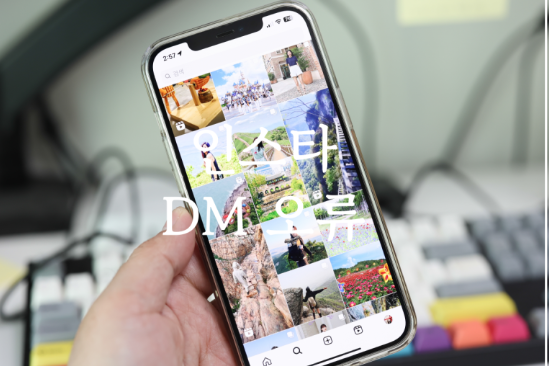
| < 목 차 > 1. 앱을 완전히 종료하고 다시 실행하기 2. 앱의 최신 버전 확인 및 업데이트 3. 기기의 캐시 데이터 삭제하기 4. 네트워크 연결 상태 점검하기 5. 앱을 삭제하고 재설치하기 6. 문제가 지속되면 고객센터에 문의하세요 |
1. 앱을 완전히 종료하고 다시 실행하기
- 가장 기본적이면서도 효과적인 방법은 앱을 완전히 종료한 후 다시 실행하는 것입니다. 인스타그램은 한 번에 많은 데이터를 처리하기 때문에 일시적인 버그가 발생할 수 있습니다.
방법:
- 스마트폰에서 인스타그램 앱을 닫습니다. (백그라운드에서도 완전히 종료하세요.)
- 몇 초 기다렸다가 다시 앱을 실행합니다.
이 간단한 과정으로도 많은 문제가 해결되곤 합니다. 왜냐하면 앱이 종료되면서 메모리 정리가 이루어지고, 새로고침이 이루어지기 때문입니다.
2. 앱의 최신 버전 확인 및 업데이트
- 앱 오류가 계속된다면, 두 번째로 확인해야 할 것은 인스타그램이 최신 버전인지 여부입니다. 구 버전의 앱은 최신 기능을 제대로 지원하지 못하거나, 기존의 오류가 수정되지 않은 상태일 수 있습니다.
방법:
- 앱 스토어(iOS) 또는 구글 플레이 스토어(안드로이드)에 접속하세요.
- 검색창에 "인스타그램"을 입력하고 앱 페이지로 이동합니다.
- "업데이트" 버튼이 보인다면, 최신 버전으로 바로 업데이트하세요.
최신 업데이트에는 종종 기존 오류를 수정하는 패치가 포함되어 있기 때문에, 문제 해결에 큰 도움이 됩니다.
3. 기기의 캐시 데이터 삭제하기
- 앱이 불안정하게 작동하는 또 다른 이유는 과도한 캐시 데이터 때문일 수 있습니다. 캐시는 앱이 빠르게 실행되도록 돕는 임시 파일인데, 이 데이터가 쌓이면 오류를 유발할 수 있습니다.
방법:
- 스마트폰 설정으로 들어갑니다.
- "앱 관리" 또는 "앱 설정" 메뉴를 선택합니다.
- "인스타그램" 앱을 찾아 선택한 후, "캐시 삭제" 옵션을 누릅니다.
캐시를 삭제하면 앱이 초기화된 것처럼 작동하기 때문에, 많은 오류가 해결됩니다.
4. 네트워크 연결 상태 점검하기
- 네트워크 상태가 불안정하면 DM 초대가 정상적으로 처리되지 않을 수 있습니다. 특히 Wi-Fi 연결이 약하거나 데이터가 불안정할 때 이런 문제가 자주 발생합니다.
방법:
- Wi-Fi가 연결된 상태라면, Wi-Fi를 끄고 데이터로 전환하여 다시 시도해보세요.
- 데이터 사용 중이라면 반대로 Wi-Fi에 연결하여 테스트해보세요.
- 네트워크 문제를 해결하기 위해 라우터를 재부팅하는 것도 효과적입니다.
5. 앱을 삭제하고 재설치하기
- 만약 위의 모든 방법을 시도했음에도 문제가 지속된다면, 앱을 삭제하고 새로 설치하는 것이 가장 확실한 해결책입니다. 이 과정에서 앱 데이터가 새롭게 초기화되며, 기존의 오류가 대부분 사라집니다.
방법:
- 스마트폰에서 인스타그램 앱을 삭제합니다.
- 앱 스토어(또는 구글 플레이 스토어)에서 "인스타그램"을 검색하고 다시 다운로드합니다.
- 재설치 후, 계정에 로그인하여 문제가 해결되었는지 확인하세요.
6. 문제가 지속되면 고객센터에 문의하세요
- 위의 방법으로도 해결되지 않는다면, 마지막으로 인스타그램 고객센터에 문의를 남기는 방법이 있습니다.
문제 신고 방법:
- 앱 내 "설정"으로 이동합니다.
- "도움말" 메뉴를 선택하고 "문제 신고"를 클릭합니다.
- 발생한 오류와 상황을 자세히 설명하고, 가능하다면 스크린샷을 첨부하세요.
고객센터는 주기적으로 앱 문제를 확인하고 패치를 제공하기 때문에, 도움을 받을 수 있습니다.
정리하며
인스타그램 DM 초대가 제대로 처리되지 않는 문제는 앱 오류로 인해 자주 발생하는데요, 대부분 위의 단계를 따라가면 쉽게 해결할 수 있습니다.
- 앱 종료 후 재실행
- 최신 버전 업데이트
- 캐시 데이터 삭제
- 네트워크 상태 점검
- 앱 재설치
이 단계를 하나씩 점검하면서 문제를 해결해보세요. 그래도 문제가 지속된다면 고객센터의 도움을 받는 것도 좋은 선택입니다.
